pdg格式怎么转换成pdf

pdg是一种数字图书格式文件,它是跟pdf文档格式比较相似的。pdg格式怎么转换成pdf?使用具有文档格式转换功能的软件操作即可。这里我们可以使用万兴PDF,将pdg格式的文档转换成pdf文档,这样就可以直接在电脑上访问了。看看具体的文档格式转换操作步骤是什么。
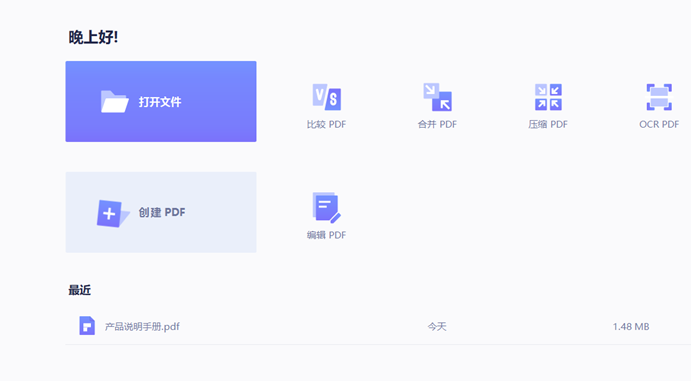
1.使用万兴PDF转换pdg文档格式
Step1安装万兴PDF软件
步骤一 在电脑上先安装好万兴PDF软件,一定要到正规的渠道下载软件,这样才能够保证文档格式转换准确。
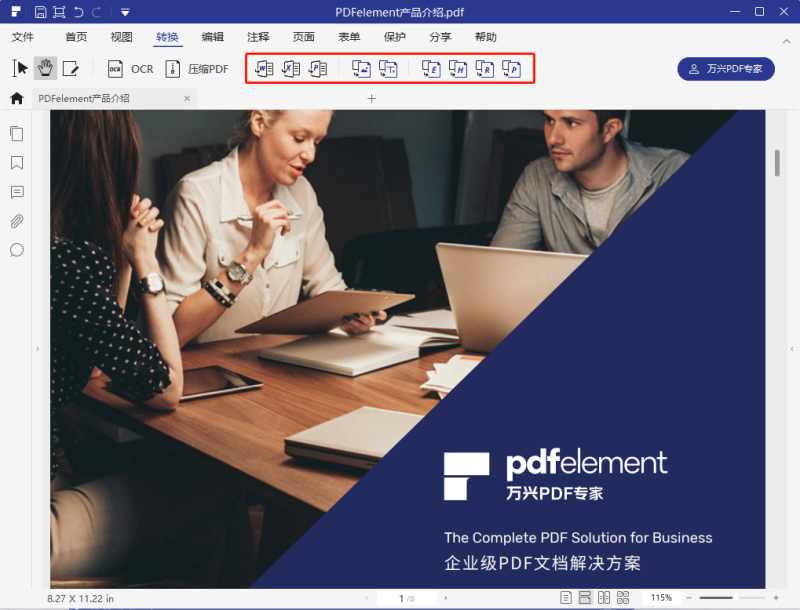
Step2创建PDF
步骤二 打开万兴PDF之后,进入到软件的首页,我们可以直接将需要页面上的“创建PDF”的这个选项,进入到下一个页面。
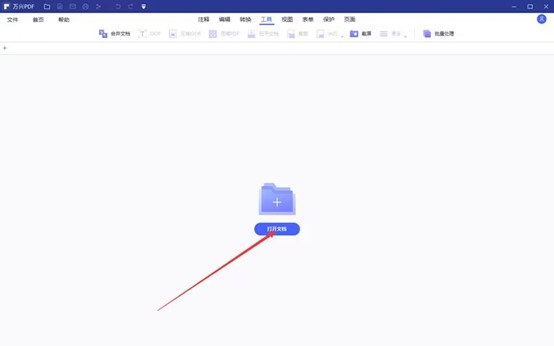
Step3转换格式
步骤三 在这个页面,我们直接选择要转换格式的pdg文件,万兴PDF会自动创建一个新的pdf文档,创建完成之后,pdg文件就自动转换成pdf文档保存到电脑中了。
使用万兴PDF进行文档格式转换的操作是很简单的,通过创建新的pdf文档的方式,就可以轻松的完成pdg格式的转换操作,只需要几秒钟就可以。将pdg文档转换成pdf文档之后,就可以有更高的兼容性,可以使用任何操作系统和任何设备查看这个文档信息,这是pdg文档无法实现的功能。
2.使用pdg2pic软件转换pdg格式
Step1下载好pdg2pic软件
步骤一 在电脑上先下载好pdg2pic的软件,我们可以直接在浏览器上搜索这个软件的名字,选择正规的网站下载安装包,在电脑上安装好软件就可以了。
Step2上传文件
步骤二 运行软件之后,我们可以直接找到页面上方的“选择需转换的pdg文件所在文件夹”,打开右侧的文件夹图标之后,在电脑中找到需要转换格式的pdg文件,将它上传到软件内等待转换操作。
Step3以“PDF”的格式输出保存
步骤三 成功上传pdg文件之后,我们选择将文件以“PDF”的格式输出保存,并且也需要设置好pdf文档的存储路径,便于后期直接找到文档进行编辑或者分享的操作。
Step4开始转换
步骤四 以上信息都设置好之后,可以点击软件上的“开始转换”的按钮,等待软件进行文档格式的转换操作,转换完成之后,系统会给出提示信息。
借助第三方软件进行pdg文档格式的转换操作,还需要重新下载一款软件,而且软件的功能比较单一。如果使用万兴PDF,除了能够转换pdg文档的格式,还可以直接编辑转换之后的pdf文档,操作起来更方便。
pdg格式怎么转化成pdf?我们可以使用万兴PDF进行文档格式转换的操作,也可以使用第三方软件进行这项操作。选择万兴PDF的原因,是后期可以直接使用它来编辑pdf文档,操作更便捷,而且万兴PDF的编辑功能是很强的,可以满足我们对于pdf文档不同的编辑操作需求。有了万兴PDF,可以让编辑pdf文档变得更快速更轻松!

